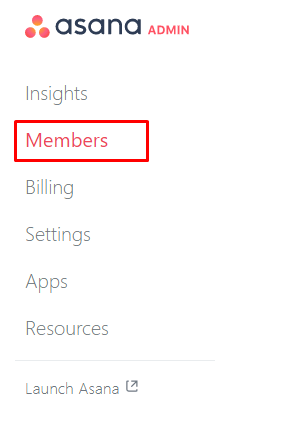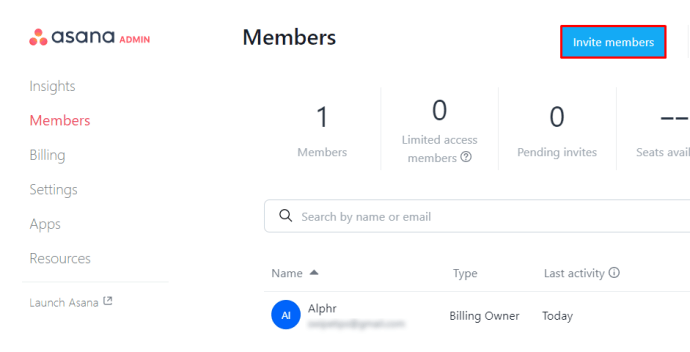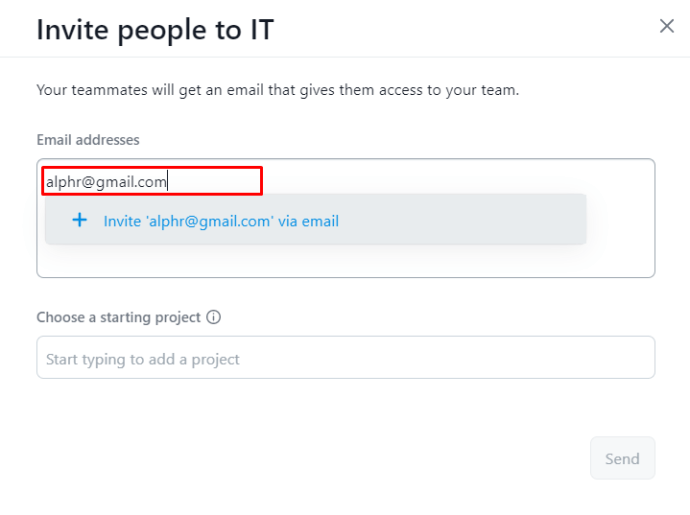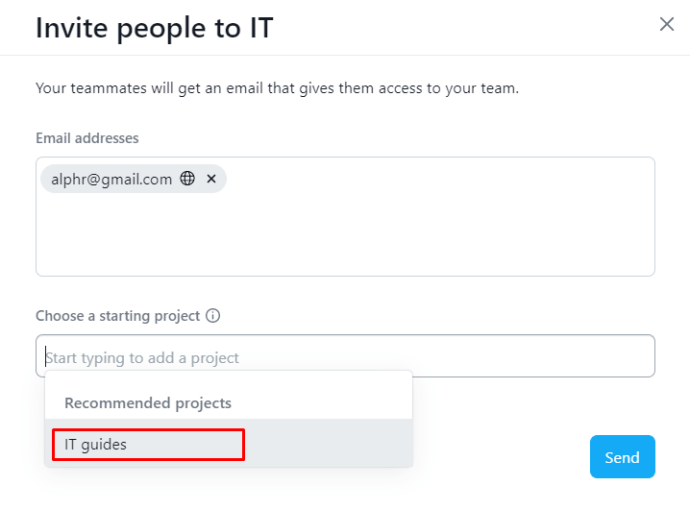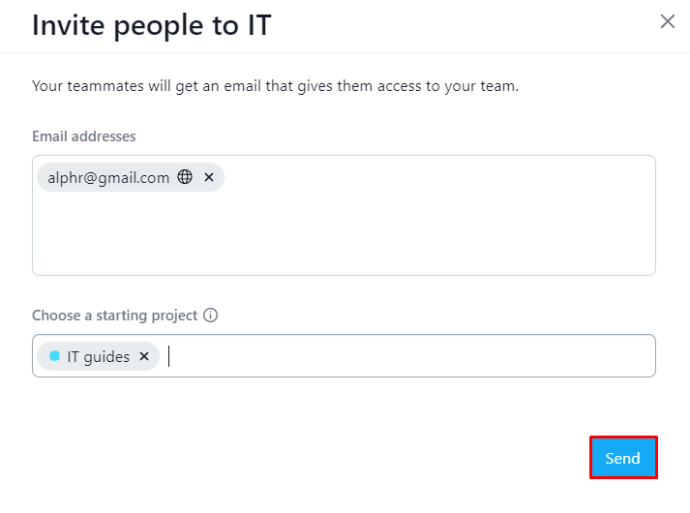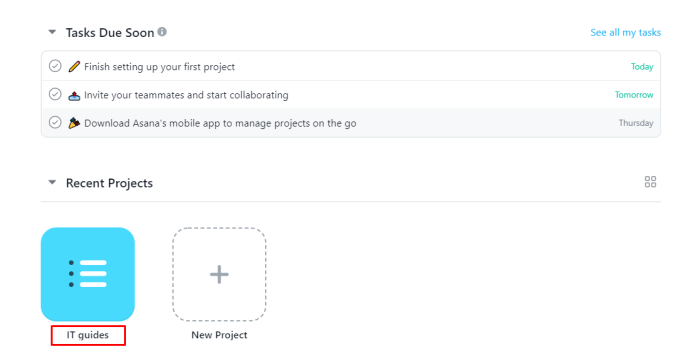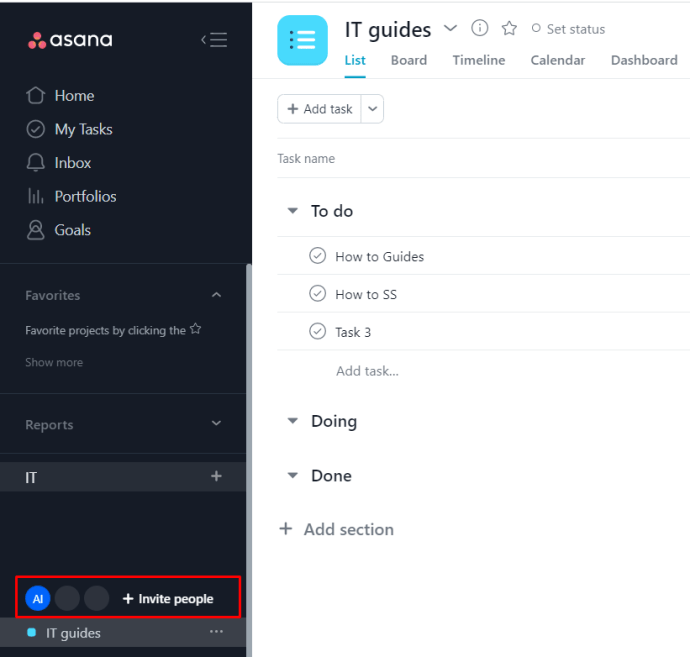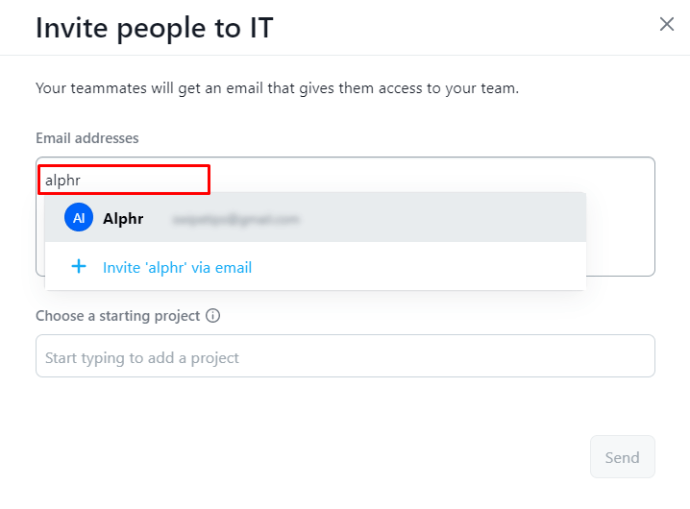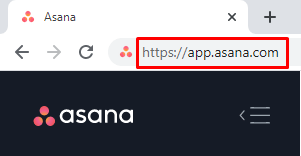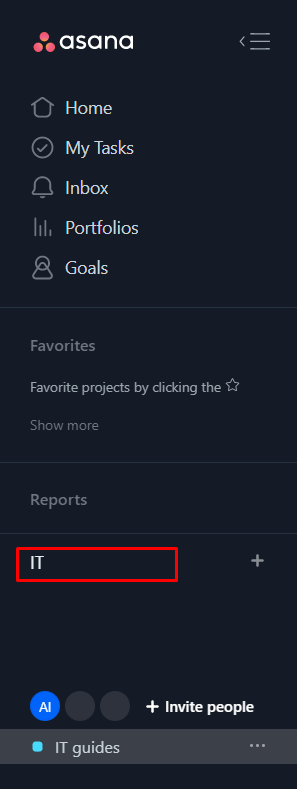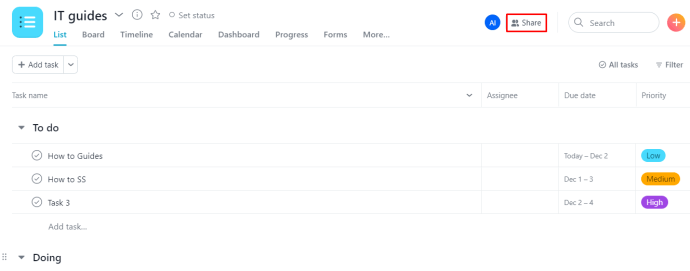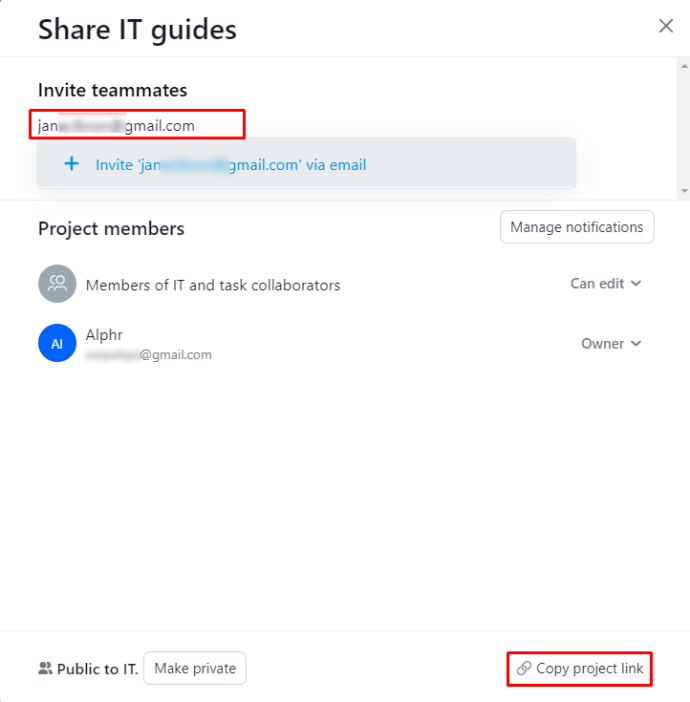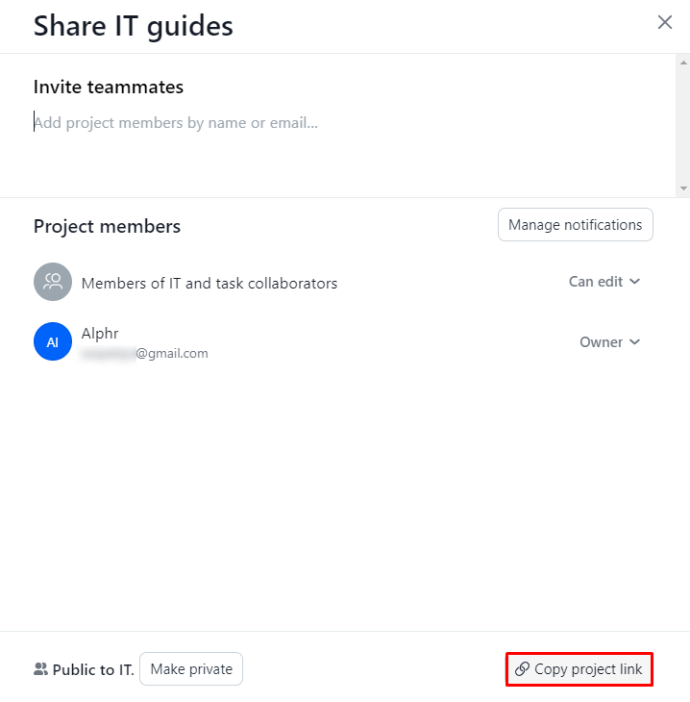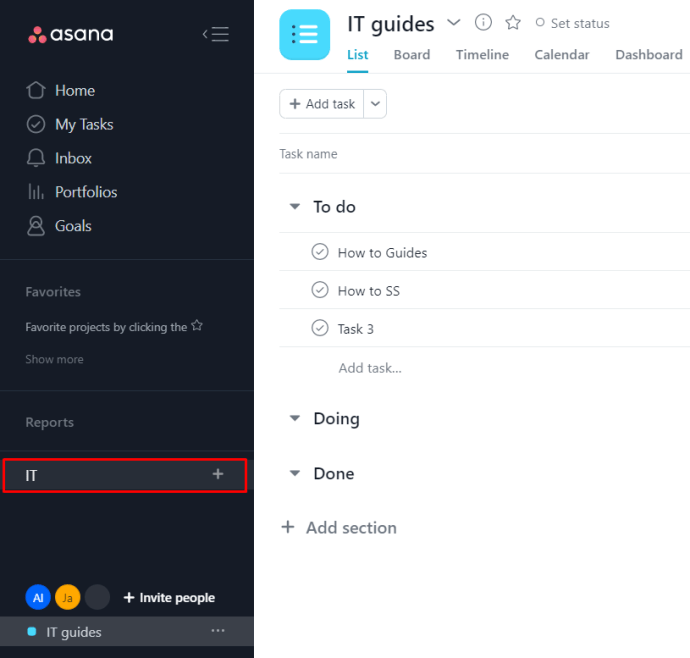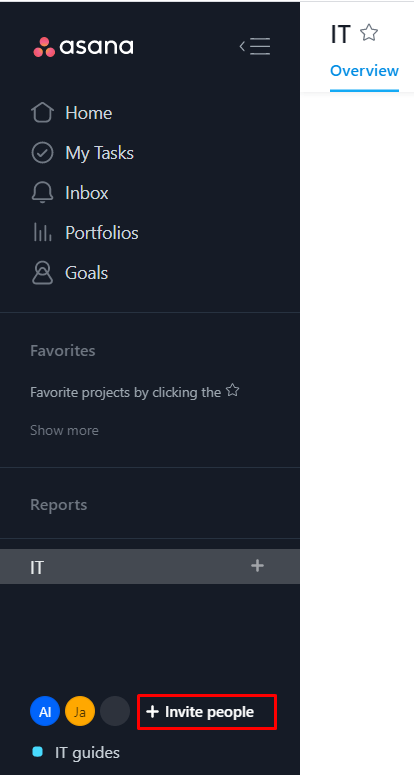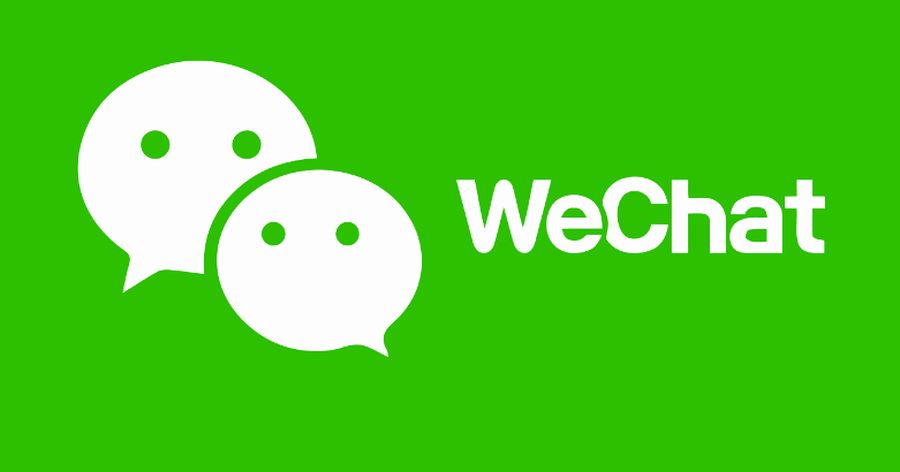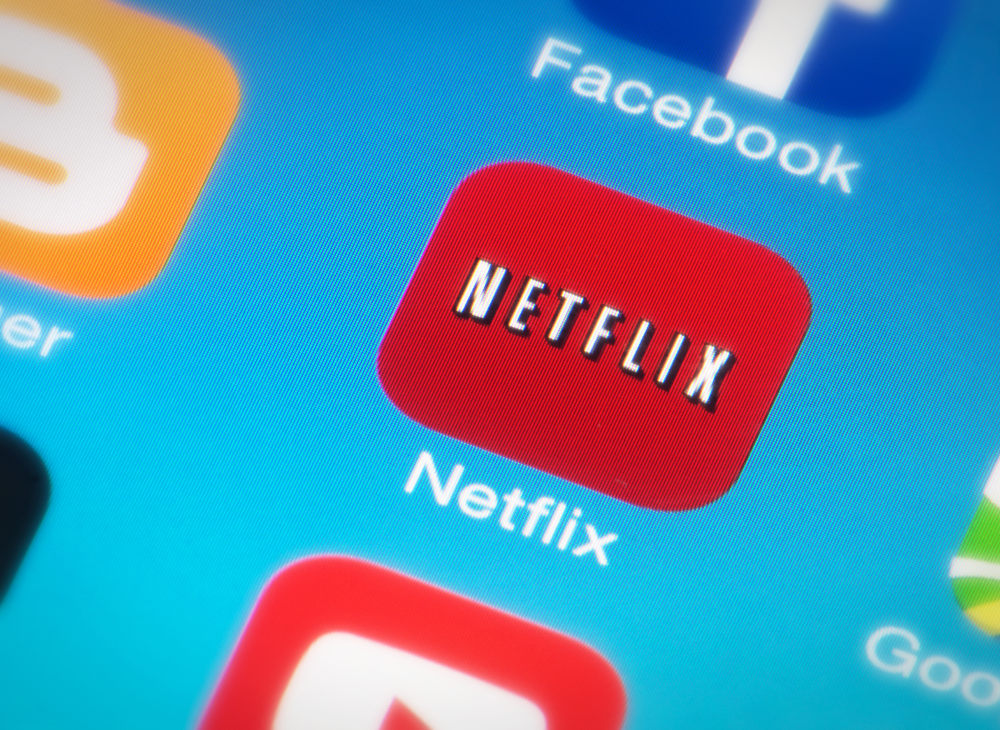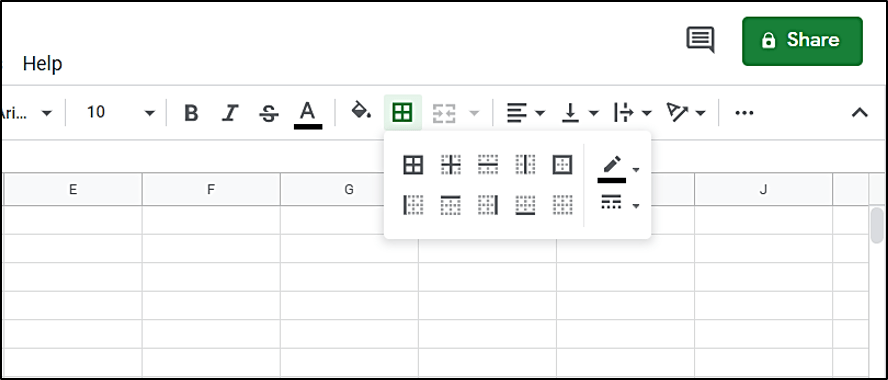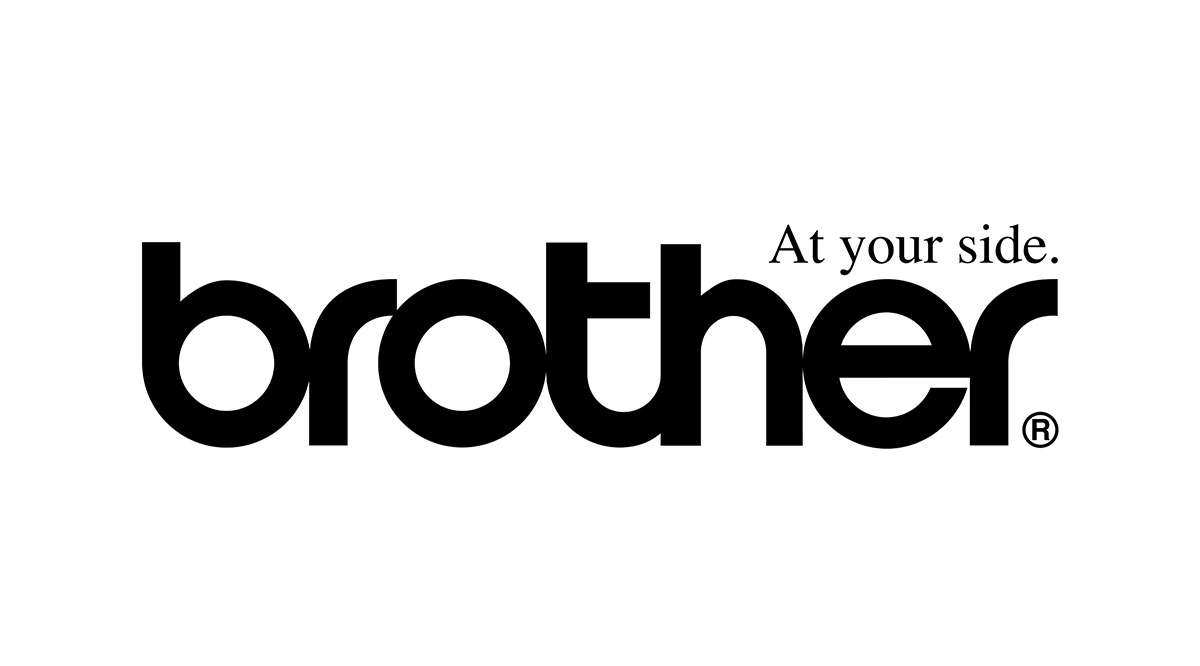Как добавить гостей в Asana
Приложения для управления командой отлично подходят для того, чтобы держать всех в команде на одной странице, касающейся организации. С помощью Asana менеджеры могут эффективно распределять задачи и добавлять приглашенных участников в группы поддержки, чтобы обеспечить дополнительную рабочую силу для своих важных проектов.
Независимо от того, возглавляете ли вы команду или просто являетесь ее участником, мы расскажем вам все, как научиться управлять проектами и как добавить гостей в свою организацию или команду в Asana. Читай дальше, чтобы узнать больше.
Как добавить гостей в Asana
Asana позволяет компаниям добавлять новых участников, даже если у них нет домена электронной почты. Эта функция удобна для добавления новых соавторов к определенным задачам или добавления клиентов, чтобы следить за вашим прогрессом. Статус гостя позволяет любому, у кого нет адреса электронной почты с доменом организации, стать гостем организации.
Администраторы организаций в Asana - это люди, которые имеют право приглашать и добавлять гостей. Они могут решать, кто может добавлять новых участников, выбирая, могут ли только администраторы, члены организации или все желающие приглашать новых людей в команду.
Вот как пригласить гостей из консоли администратора:
- Откройте Asana и нажмите кнопку «Участники» в правом верхнем углу.
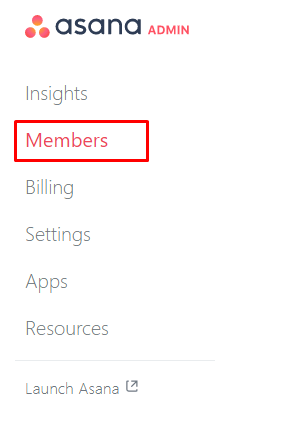
- Нажмите на кнопку «Пригласить участников».
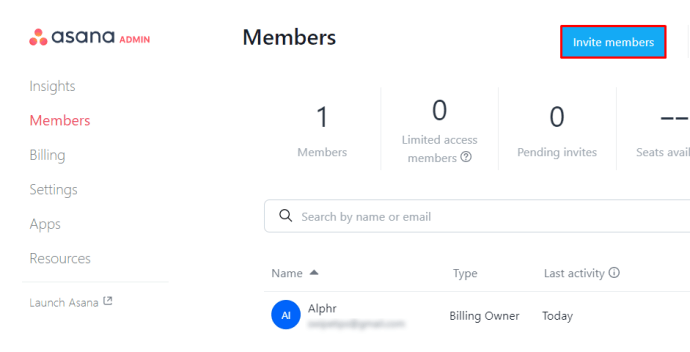
- Введите адрес электронной почты человека, которого хотите пригласить.
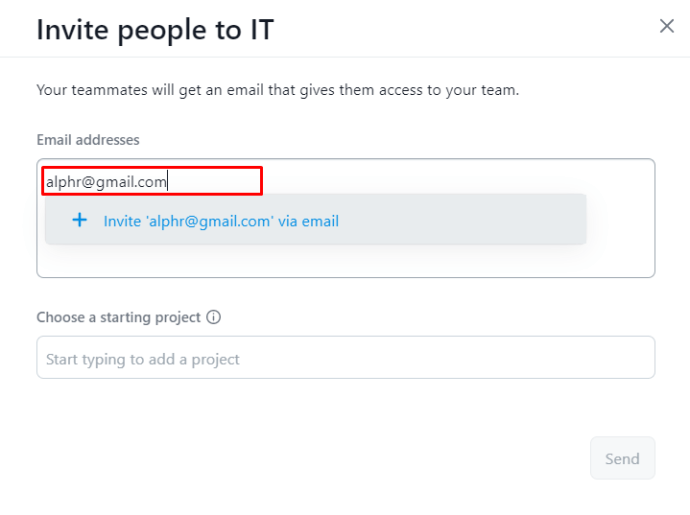
- В раскрывающемся меню выберите проект, которому вы хотите их назначить.
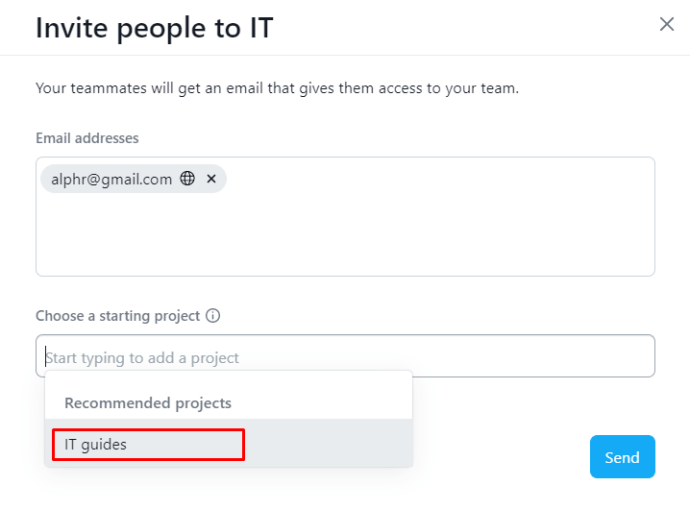
- Подтвердите, нажав «Отправить».
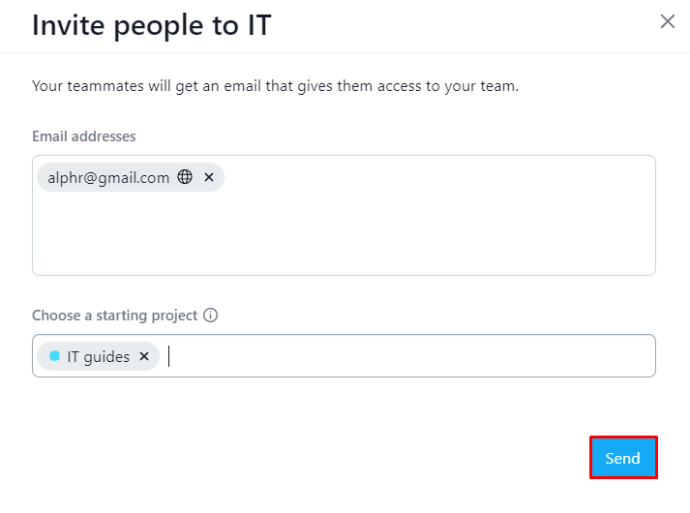
Вот шаги, чтобы пригласить кого-то присоединиться к проекту:
- Откройте Asana и проект, в который хотите пригласить новых Гостей.
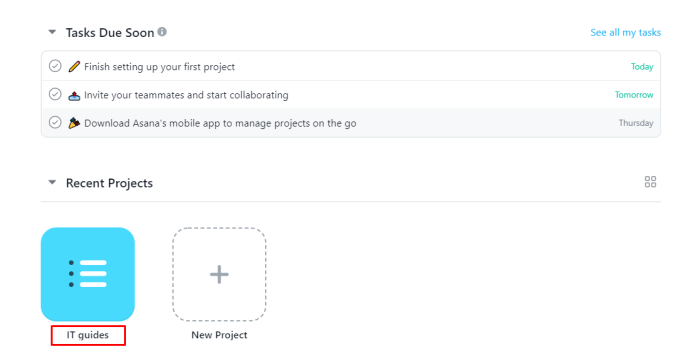
- Щелкните значок «Участники», и откроется окно «Поделиться проектом».
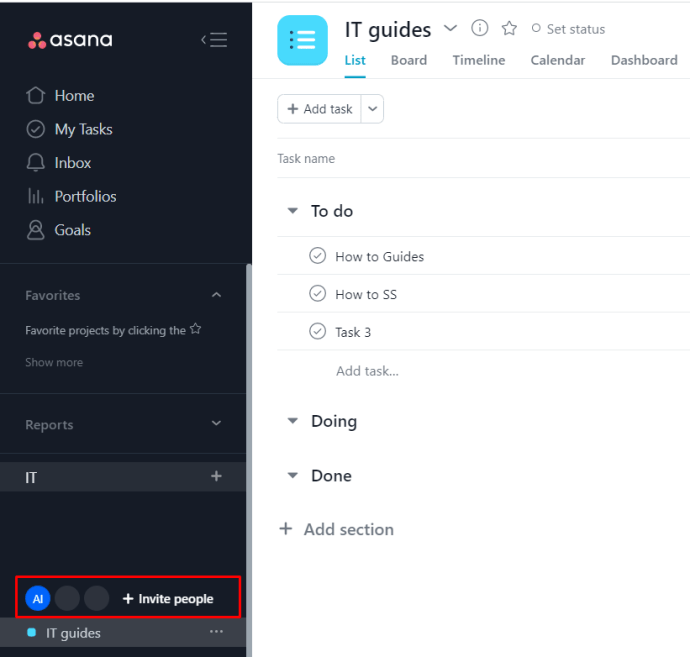
- Вы можете пригласить новых членов команды или гостей, введя их имя или адрес электронной почты.
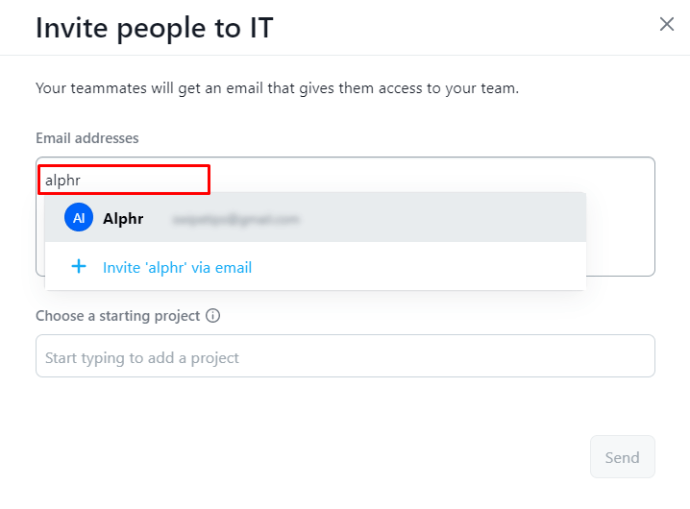
Как пригласить людей в вашу организацию
Самый простой способ пригласить новых участников или гостей в свои проекты - отправить им ссылку для приглашения. Пользователи Asana могут делиться этими ссылками по многим каналам, таким как Slack, Microsoft Teams, по электронной почте или даже с помощью текстового сообщения. Ссылки, которыми можно поделиться, отлично подходят для приглашения новых участников, а электронная почта лучше всего подходит для гостей.
Если вы хотите пригласить кого-то в проект, вам нужно сделать следующее:
- Откройте Асану.
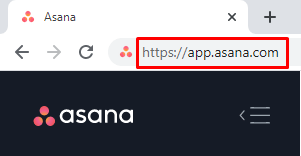
- На левой боковой панели найдите проект, которым хотите поделиться.
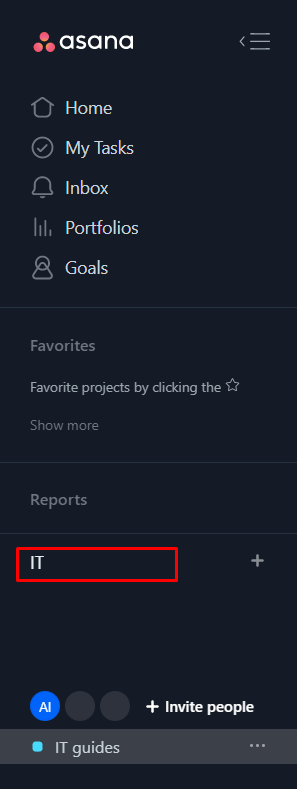
- Нажмите кнопку «Поделиться», расположенную в правом верхнем углу.
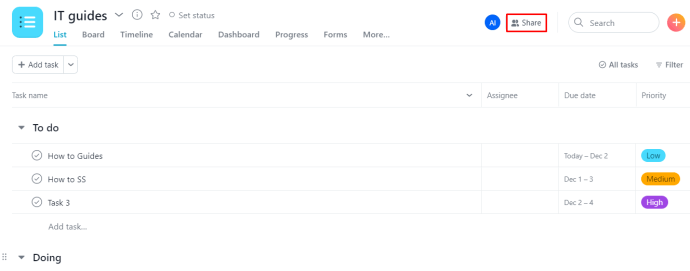
- Выберите, хотите ли вы пригласить кого-нибудь по электронной почте или по ссылке, которой можно поделиться.
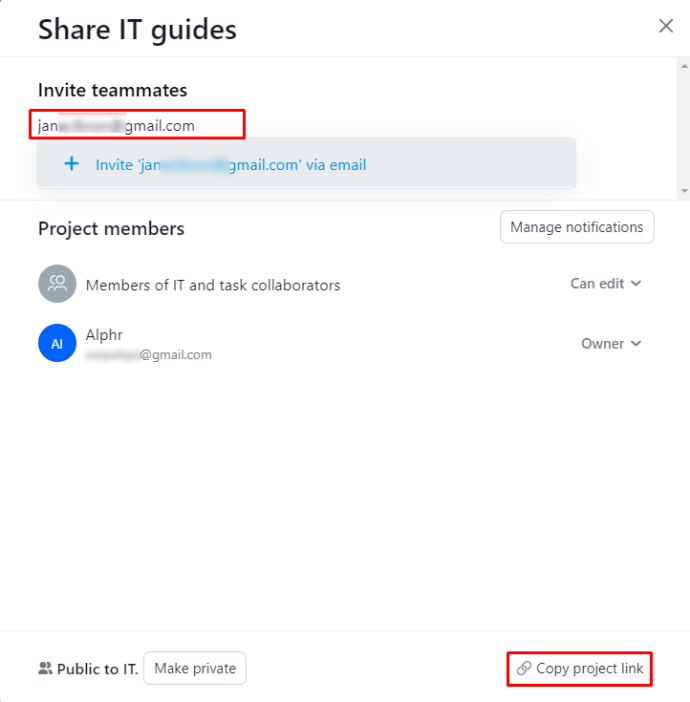
- Скопируйте ссылку, чтобы поделиться проектом.
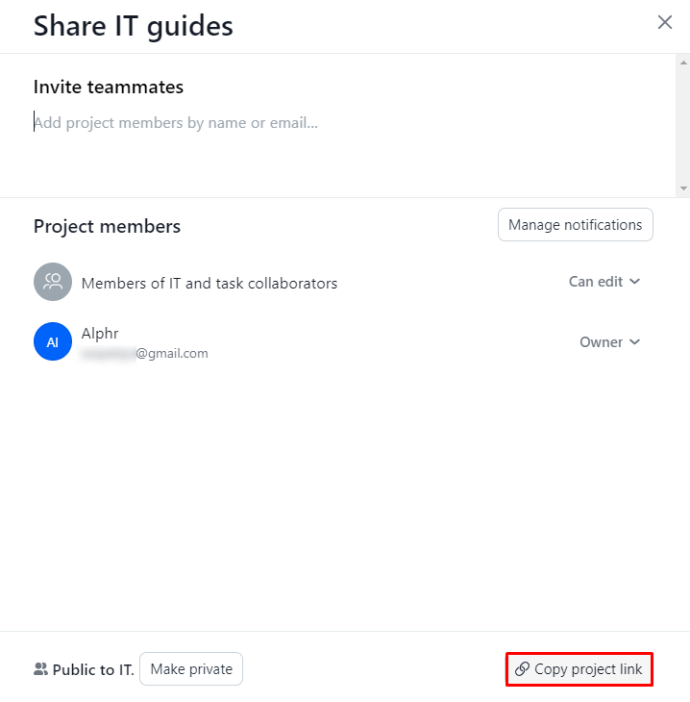
Если вы хотите пригласить кого-нибудь в команду, вот как это сделать:
- Откройте Асану.
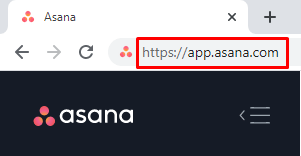
- Нажмите на название своей команды.
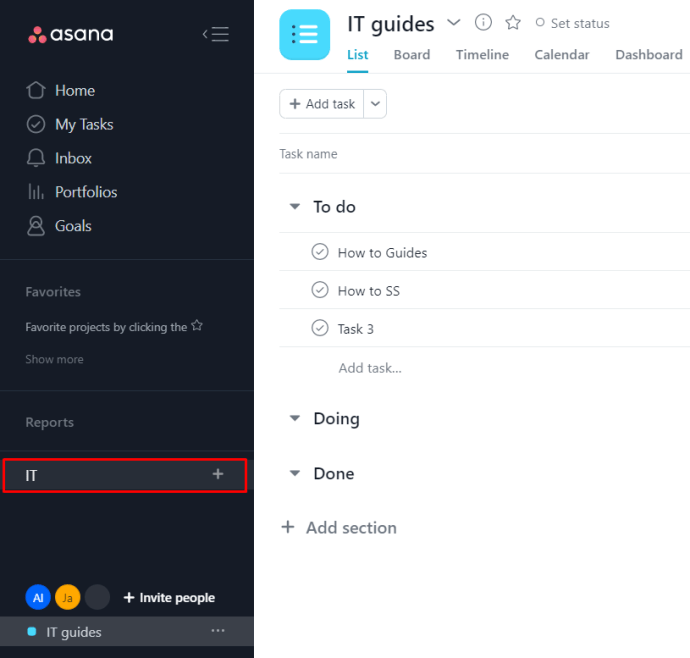
- Нажмите на кнопку «Пригласить».
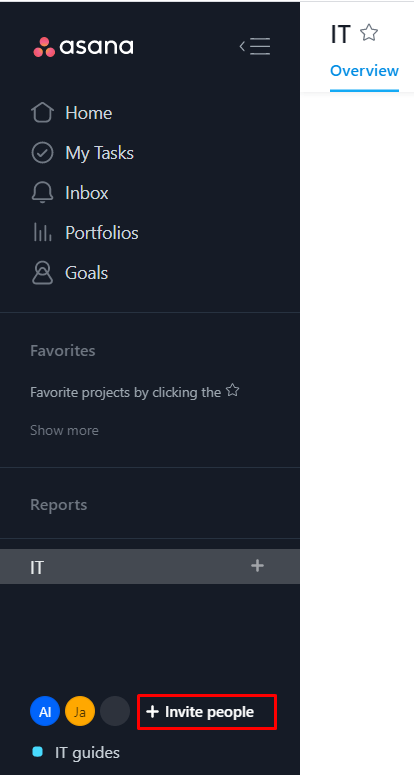
- Во всплывающем окне решите, хотите ли вы пригласить участников по электронной почте или по ссылке.
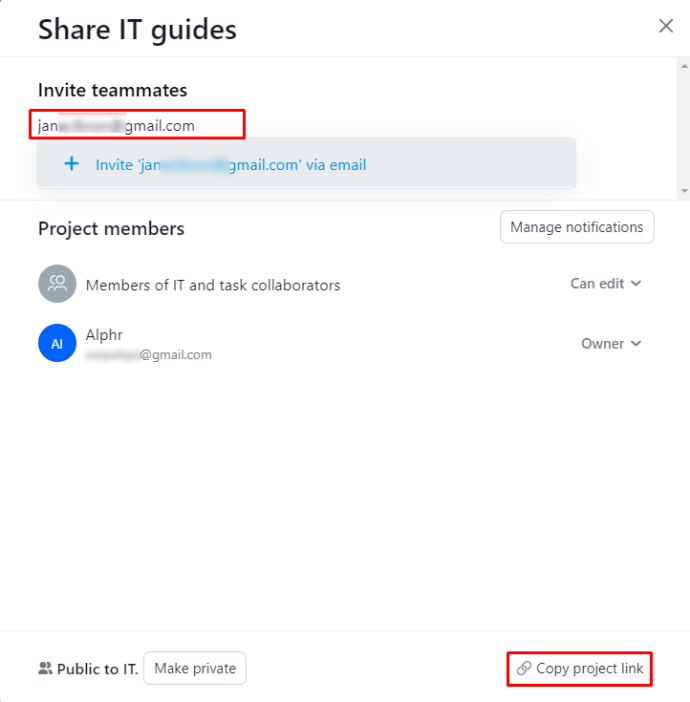
Дополнительные ответы на часто задаваемые вопросы
Сможете ли вы сохранить конфиденциальность проектов и задач в Асане?
Да, у вас есть полный контроль над всеми своими проектами в Asana, и вы можете определять их статус. Элементы управления разрешениями позволяют вам следить за каждой частью информации и ее видимостью для членов Организации. Каждый человек может решить, хочет ли он поделиться чем-то только со своей командой и сотрудниками или со всеми остальными в Организации.
Если задачи являются частью частного проекта, их видимость ограничена только соавторами, работающими непосредственно над проектом и его задачами. Каждый соавтор может видеть свою задачу или подзадачи, но не может получить доступ к задачам других людей, даже если они находятся в той же Организации.
Иногда, когда вы хотите, чтобы конкретная информация оставалась среди нескольких членов команды, вы можете пометить эти проекты как частные или даже как предназначенные только для комментариев. Как только вы сделаете свои задачи общедоступными, они станут доступны всем в вашей организации или команде.
Когда вы решите изменить конфиденциальность своего проекта, вам нужно сделать следующее:
• Щелкните «+» в правом верхнем углу.

• Здесь вы увидите всех участников и гостей в вашей команде, а сверху вы увидите «Сделать приватным».

• После того, как вы нажмете «Сделать закрытым», ваш проект станет доступен только членам команды.
Кроме того, если вы хотите изменить статус задачи на частную, вам нужно сделать следующее:
• Откройте задачу в Asana.
• Нажмите «Сделать приватным» в правом верхнем углу.
• Таким образом, задача будет доступна только вам и другим соавторам.
• Удалите всех соавторов внизу страницы, если вы хотите, чтобы эта задача была закрытой.
Можно ли добавить в один проект и участников, и гостей?
Действительно, в один проект можно добавлять как Участников, так и гостей. Оказавшись в одной команде, они смогут видеть имена друг друга и больше общаться. Если два Гостя в настоящее время видят друг друга как «Частного пользователя», это означает, что они не работают над одним проектом или состоят в разных командах. Как только их назначат в один проект, их имена станут видны.
Членам разрешено приглашать Гостей в Организацию, но окончательные решения принимают администраторы. Конечно, участник может добавлять гостей только к проектам, над которыми они работают, а администратор может добавлять их ко всем активным проектам, а также к скрытым.
Можете ли вы иметь несколько исполнителей в асане?
В настоящее время в Asana невозможно иметь нескольких исполнителей. Только один человек может быть назначен на одну задачу, так как они несут ответственность за ее выполнение.
Один из способов поделиться задачей между разными людьми - добавить одну или несколько подзадач, чтобы вы могли легко зациклить больше соавторов. Другой способ - использовать опцию «Назначить копии», чтобы больше людей работали над копиями одной и той же задачи.
Интегрируется ли Asana с командами?
Asana и Microsoft Teams совместно создали успешный инструмент управления командой. Используя Asana для Microsoft Teams, команды могут работать вместе более эффективно. В рамках этой интеграции вы можете использовать Teams для общения с соавторами и Asana для распределения задач.
Вот что позволяет вам делать интеграция:
• Следите за задачами, проектами и обновлениями Asana в Teams.
• Используйте команды для поиска проектов в Asana.
• Создавайте настраиваемые уведомления, которые работают на обеих платформах.
• Настройте все свои настройки уведомлений.
• Используйте все файлы Microsoft Office и прикрепляйте их к проектам и задачам Asana.
• Используйте OneDrive для хранения всех важных данных для задач и проектов Asana.
Что гости могут делать в Асане?
У гостей не может быть того же уровня доступа, что и у членов организации. Кроме того, они смогут видеть только информацию или файлы, которыми они поделились с ними или в группе, в которой они состоят. Гости могут видеть задачи, проекты и общедоступные проекты, к которым им предоставлен доступ, но не имеют разрешения на редактирование. их.
Платные функции доступны, но когда дело доходит до создания, редактирования или даже удаления настраиваемых полей, это будет невозможно, если вы гость в Asana.
Вот какой доступ есть у гостей:
• Гости не могут стать участниками группы.
• Гости не могут стать участниками группы, не изменив свой адрес электронной почты.
• Гости не могут просматривать другие команды или получать доступ к разным группам внутри организации.
Что значит быть гостем в организации?
Гости - это пользователи, у которых нет официального аккаунта электронной почты компании. Они получают приглашение помочь команде с одним или несколькими проектами. Имея статус гостя, вы можете общаться с клиентами, заказчиками или кем-либо еще, кто работает над проектом. Однако внутри Организации вы можете видеть только то, чем другие поделились с вами.
В Asana Гости могут добавлять или редактировать значения внутри проекта или задачи, но не могут удалять их или создавать новые. Кроме того, у них есть доступ ко всем премиум-функциям, которые вы им разрешаете, за исключением управления настраиваемыми полями.
Могут ли гости видеть друг друга?
Гости могут видеть друг друга, только если они работают вместе хотя бы над одним проектом. В противном случае они будут видеть других как «Частных пользователей». Таким образом, организация гарантирует, что они не видят своих имен, если они не работают над чем-то вместе.
В чем разница между гостем и участником с ограниченным доступом?
Гости и члены с ограниченным доступом (LAM) находятся внизу корпоративной лестницы. По сути, LAM уже являются частью организации, а Гости - временными членами команды. Конечно, если Гость показывает талант и удовлетворительные результаты, он может стать LAM или даже членом.
Хотя Гости не используют общий домен компании и не учитываются в плане Asana, у LAM есть адрес электронной почты компании и количество рабочих мест в компании. Статус гостя существует только в организациях и LAM, которые являются частью как организаций, так и рабочих пространств в Asana.
Всегда оставайся на верном пути
Работа с командами - непростая задача, но такие инструменты, как Asana, могут помочь вам управлять рабочей нагрузкой и создавать функциональные команды, которые работают вовремя. Оснащенный специальным набором инструментов, который позволяет администраторам добавлять участников, гостей и перемещать членов команды за несколько кликов, это незаменимый инструмент для любой профессиональной компании.
Надеюсь, мы помогли вам понять, как работает Asana и как извлечь из нее максимум пользы. Кроме того, теперь вы знаете, как добавлять гостей в свою команду и управлять видимостью всех ваших проектов.
Тебе нравится использовать асану? Вы использовали его с Microsoft Teams?
Расскажите нам об этом подробнее в разделе комментариев ниже.